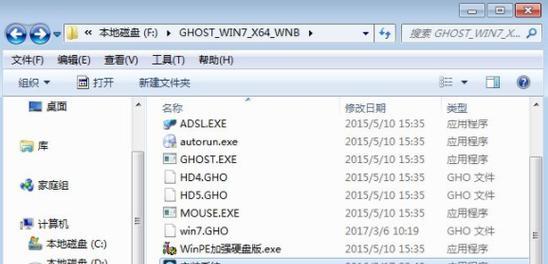在Windows7系统中,默认情况下,文件的后缀名是被隐藏起来的。然而,有时候我们需要知道文件的后缀名,才能正确地识别出文件类型。本文将教你如何在Win7系统中显示文件的后缀名,让你能够更方便地管理和识别文件。
一:如何打开文件资源管理器
为了进行后续操作,首先需要打开文件资源管理器。可以通过点击“开始”按钮,在搜索框中输入“文件资源管理器”,然后点击打开。
二:进入文件资源管理器的选项设置
一旦文件资源管理器打开,接下来需要进入选项设置。在菜单栏中,点击“工具”,然后选择“文件夹选项”。
三:打开文件夹选项设置
点击“文件夹选项”后,将弹出一个对话框。点击该对话框中的“查看”选项卡。
四:找到隐藏的文件和文件夹选项
在“查看”选项卡中,你会看到很多选项。其中一个选项是“隐藏已知文件类型的扩展名”,该选项默认是勾选的。
五:取消隐藏文件类型的扩展名
为了显示文件后缀名,需要取消勾选“隐藏已知文件类型的扩展名”。勾选会使文件后缀名不可见,取消勾选则会显示文件后缀名。
六:点击“应用”和“确定”
完成后,点击“应用”按钮,再点击“确定”按钮,以保存所做的更改。
七:刷新文件资源管理器
更改后,需要刷新文件资源管理器,才能使设置生效。可以通过按下键盘上的F5键或者右键点击空白处选择“刷新”来刷新。
八:查看文件后缀名
现在,你可以在文件资源管理器中看到文件的后缀名了。每个文件的后缀名将显示在文件名的末尾,帮助你准确识别出文件类型。
九:方便进行文件分类和管理
显示文件后缀名可以帮助你更好地进行文件分类和管理。通过识别出不同类型的文件后缀名,你可以更方便地找到所需的文件。
十:避免打开错误的文件
有时候,相似名称的不同类型文件可能会混淆。通过显示文件后缀名,你可以避免错误地打开一个错误类型的文件,从而提高工作效率。
十一:防止病毒伪装
某些病毒会伪装成其他类型的文件,隐藏文件的后缀名以迷惑用户。通过显示文件后缀名,你可以更容易地识别出潜在的病毒文件。
十二:学习更多关于文件类型
当你开始显示文件后缀名时,你可能会对一些不常见的文件类型感到好奇。通过查看文件后缀名,你可以学习更多关于不同文件类型的知识。
十三:增加电脑安全性
显示文件后缀名还可以增加你电脑的安全性。当你收到一个可疑的文件时,可以通过查看文件后缀名判断其是否是安全的。
十四:注意备份重要文件
显示文件后缀名可以帮助你确保重要文件的完整性。当你备份文件时,可以轻松识别出备份文件的类型,避免因命名错误而导致的丢失。
十五:
通过上述步骤,你已经成功地在Windows7系统中显示了文件的后缀名。这将使你更方便地管理和识别文件,同时提高电脑的安全性。记住,在进行任何操作之前,一定要小心,并确保了解所做更改的影响。祝您使用愉快!
如何在Windows7上显示文件后缀名
作为一款被广泛应用的操作系统,Windows7在默认设置下会隐藏文件后缀名,这给用户带来了不少困扰。因为文件后缀名的显示可以帮助我们更好地辨认和处理不同类型的文件,因此学会如何在Windows7上显示文件后缀名是非常有用的。
1.如何打开“文件资源管理器”?
打开“开始”菜单,在搜索栏中键入“文件资源管理器”,然后点击搜索结果中的“文件资源管理器”图标。
2.进入“文件资源管理器”的“工具”选项卡
在“文件资源管理器”窗口中,点击顶部菜单栏的“工具”选项卡。
3.打开“文件夹选项”
在“工具”选项卡中找到并点击“文件夹选项”按钮。
4.进入“查看”选项卡
在弹出的“文件夹选项”窗口中,切换到“查看”选项卡。
5.取消隐藏文件后缀名的选项
在“查看”选项卡中,找到“高级设置”部分,取消勾选“隐藏已知文件类型的扩展名”选项。
6.点击“确定”按钮
完成取消隐藏文件后缀名的操作后,点击“确定”按钮应用更改。
7.刷新文件资源管理器窗口
按下“F5”键或者右键点击文件资源管理器窗口中的空白处,选择“刷新”选项刷新窗口。
8.文件后缀名现在显示了
经过以上操作,你会发现文件资源管理器中的文件现在都显示了后缀名。
9.文件后缀名的作用
文件后缀名是指文件名中最后一个点号(.)之后的字符串,它用于标识文件的类型。通过显示文件后缀名,我们可以更方便地知道某个文件的具体类型。
10.为什么默认设置隐藏文件后缀名?
Windows7默认隐藏文件后缀名是为了降低用户的混淆和错误操作风险。然而,对于那些需要经常处理不同类型文件的用户来说,显示文件后缀名是非常有帮助的。
11.注意事项:谨慎更改文件后缀名
虽然显示文件后缀名对我们来说很有帮助,但在更改文件后缀名时,我们要格外小心。错误地更改文件后缀名可能导致文件无法正常打开或使用。
12.其他方式显示文件后缀名
除了上述方法,我们还可以通过其他方式来显示文件后缀名,比如在“控制面板”中调整文件夹选项,或者在文件资源管理器中使用快捷键等。
13.为什么要显示文件后缀名?
显示文件后缀名可以帮助我们更好地识别文件类型,避免误操作和混淆。特别是在处理压缩文件、可执行文件和脚本文件等时,文件后缀名是非常重要的标识。
14.文件后缀名与文件类型的关系
文件后缀名与文件类型之间存在一一对应的关系,不同的文件类型通常有特定的后缀名。比如,文本文档通常以“.txt”为后缀,图像文件以“.jpg”或“.png”为后缀。
15.学会显示文件后缀名,更加高效地使用电脑
通过本文介绍的简单操作,你已经学会了在Windows7上显示文件后缀名。这将使你在日常使用电脑时更加高效,轻松辨认各种类型的文件。记住,显示文件后缀名是提高工作效率和准确性的重要步骤。
Windows7默认隐藏文件后缀名,然而显示文件后缀名对我们来说是非常有帮助的。通过简单的操作,我们可以轻松地在Windows7上显示文件后缀名。显示文件后缀名可以帮助我们更好地识别和处理不同类型的文件,提高工作效率和准确性。掌握这一技巧后,我们将更加熟练地使用电脑,并且不会因为文件类型的混淆而产生困惑。